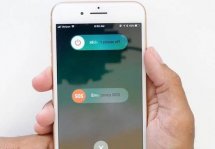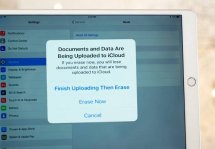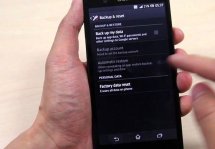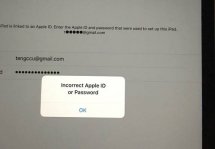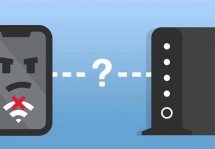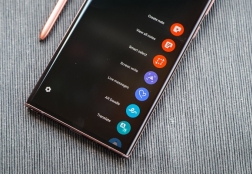Как сбросить все настройки на iPad: инструкция
Статьи и Лайфхаки
Это может понадобиться, к примеру, чтобы решить какую-либо проблему, или же для подготовки устройства к продаже. Разберёмся в том, как произвести сброс.
Подготовка к сбросу

- Если мы решили избавиться от контента нашего планшетного компьютера, попробуем подробнее узнать о сбросе настроек. Попробуем подготовиться к сбросу средствами самого планшета на примере устройства под управлением iOS 7.
- Указанный ниже способ не является единственно допустимым, поскольку откат к заводским настройкам возможен также через удалённый сброс или программу iTunes.
- Когда рекомендуется выполнять откат? Во-первых, если мы хотим подарить или продать наш планшет кому-либо. Во-вторых, если наблюдаются неполадки в работе прошивки iOS.
- И в-третьих, это желательно сделать после многочисленных экспериментов над своим устройством (в том числе и после того, как нами было протестировано несколько десятков программ).
- Перед полным сбросом всех настроек нам нужно как следует подготовиться. Для начала выполним резервное копирование данных в приложении iTunes. Также сохраним все нужные нам контакты, программы, фотографии, видео и музыкальные файлы.
- Это не обязательно, однако делается для перестраховки. Перед сбросом также рекомендуется полностью зарядить аккумулятор.
- Добавим, что после отката к первоначальным настройкам нам сразу же понадобится установленное в нашем ПК приложение iTunes, а также точка доступа сети Wi-Fi (или хороший мобильный Интернет).
Пошаговая инструкция

- Убедившись в том, что планшетный компьютер полностью заряжен, заходим в «Настройки» («Settings»), пункт «Основные» («General»). Там, в самом низу списка, находится кнопка «Сброс» («Reset»).
- Здесь нам предлагаются самые различные виды сброса – сброс всех настроек, настроек сети, словаря клавиатуры, контента и т.д.
- Очевидно, что нас интересует именно пункт, отвечающий за сброс всех настроек. Он позволяет произвести откат, при этом оставив всю информацию в самом устройстве.
- Нажимаем на пункт «Сброс всех настроек» («Reset all settings») и подтверждаем свои действия. Как правило, процедура сброса занимает меньше минуты.
- Происходит откат к первоначальным настройкам; при этом все файлы медиа (включая музыку и фотографии) и другая информация остаётся на планшете.
- Нетронутыми оказываются даже закладки в браузере Safari. Удалению подлежат все стандартные приложения.
- Если нас интересует более глубокая очистка устройства, мы выбираем пункт «Стереть настройки и контент».
- При этом удаляются все контакты, файлы медиа, и происходит де-авторизация идентификатора Apple.
- Для полной очистки iPad сбрасываем также настройки сети.
Подписывайтесь на нас в Telegram и ВКонтакте.

Сергей Семенов, 31 год
Аналитик, журналист, редактор
Настоящий мобильный эксперт! Пишет простым и понятным языком полезные статьи и инструкции мобильной тематики, раздает направо и налево наиполезнейшие советы. Следит за разделом «Статьи и Лайфхаки».
Информация полезна? Расскажите друзьям
Похожие материалы
Анекдот дня
Закрой трех программистов в какой-нибудь комнате, и они создадут какой-нибудь проект. Закрой трех бухгалтеров - и они в 18.00 уйдут домой.
Загрузить ещеПоделиться анекдотом:
Факт дня
Microsoft, прекратившая разработку собственных мобильных операционных систем, зарабатывает на Android больше, чем сама Google.
Больше подробностейПоделиться фактом:
Совет дня
Если вы потеряли свой телефон дома и не можете его найти, можно просто позвонить на него с другого устройства или воспользоваться удаленным управлением.
А почему?Поделиться советом:
Цитата дня
Поделиться цитатой:
Угадаешь? Тогда ЖМИ!
Советуем глянуть эти материалы
Какое слово закрашено?

мда уж, не угадал!
ого, а ведь верно!
- Женой
- Умнее
- Интереснее
- Красивее